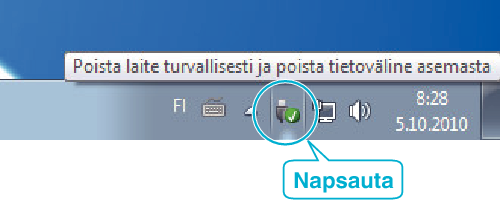Pääsivu >
Kopiointi > Kopiointi Windows-tietokoneelle > Tiedostojen varmuuskopioiminen ilman erillistä ohjelmistoa
Kopiointi |
Tiedostojen varmuuskopioiminen ilman erillistä ohjelmistoa |
Kopioi tiedostot tietokoneelle seuraavalla tavalla.
HUOMAUTUS
Painikkeilla UP/</DOWN/> valitaan / siirretään osoitin ylöspäin/vasemmalle tai alas/oikealle.

- 1
- 2
- 3
- 4
- 5
- 6

Avaa LCD-monitori.


Liitä USB-johto ja verkkolaite.
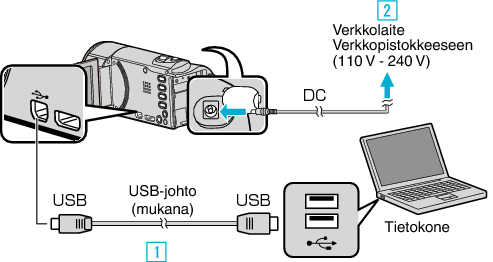

Liitä käyttäen mukana toimitettua USB-kaapelia.

Liitä verkkolaite tähän laitteen.
Tämä laite käynnistyy automaattisesti, kun verkkolaite kytketään.
Käytä vain mukana toimitettua JVC:n verkkolaitetta.

”SELECT DEVICE” -valikko tulee näyttöön.

Valitse ”CONNECT TO PC” ja paina OK.
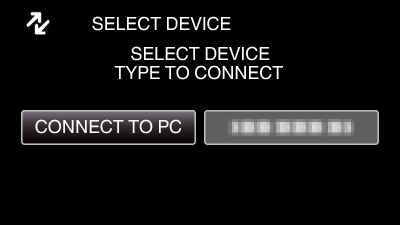
Siirrä osoitinta painamalla UP/<- tai DOWN/>-painiketta.

Valitse ”PLAYBACK ON PC” ja paina OK.
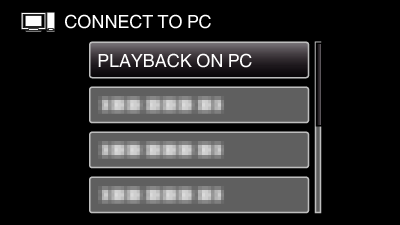
Siirrä osoitinta painamalla UP/<- tai DOWN/>-painiketta.
Peruuta ja palaa edelliseen ruutuun painamalla MENU-painiketta.
Sulkee Everio MediaBrowser 3-ohjelman, jos se käynnistyy.
Seuraavat toiminnot tehdään tietokoneella.

Valitse ”Tietokone” (Windows Vista) / ”Oma tietokone” (Windows XP) / ”Tietokone” (Windows 7) ”Käynnistä”-valikosta ja napsauta sitten ”JVCCAM_MEM”- tai ”JVCCAM_SD”-kuvaketta.
Avaa kansio, jossa ovat halutut tiedostot.

Kopioi tiedostot mihin tahansa tietokoneen kansioon (työpöytä jne.).
TÄRKEÄÄ
- Kun kansioita tai tiedostoja poistetaan/siirretään/nimetään uudelleen PC:llä, niitä ei voi enää toistaa tällä laitteella.
HUOMAUTUS
- Muokkaa/katso tiedostoja ohjelmistolla, joka tukee AVCHD (video) -tiedostoja.
- Yllä mainitut tietokoneen toimenpiteet voivat vaihdella käytetyn järjestelmän mukaan.